¡Bienvenidos, nerds tecnológicos! En este tutorial, vamos a adentrarnos en el fascinante mundo de Thonny MicroPython, un entorno de desarrollo integrado (IDE) diseñado específicamente para trabajar con los microcontroladores ESP32 y ESP8266. Si eres un apasionado de la programación y la tecnología, ¡este artículo es para ti! Acompáñanos en este viaje de descubrimiento y aprendizaje. ¡Vamos allá!
Si desea programar su ESP32 y ESP8266 con firmware MicroPython, es muy conveniente utilizar un IDE. En esta guía le presentaremos Thonny IDE. Después de completar esta guía, su primer LED parpadeará con MicroPython y Thonny IDE.
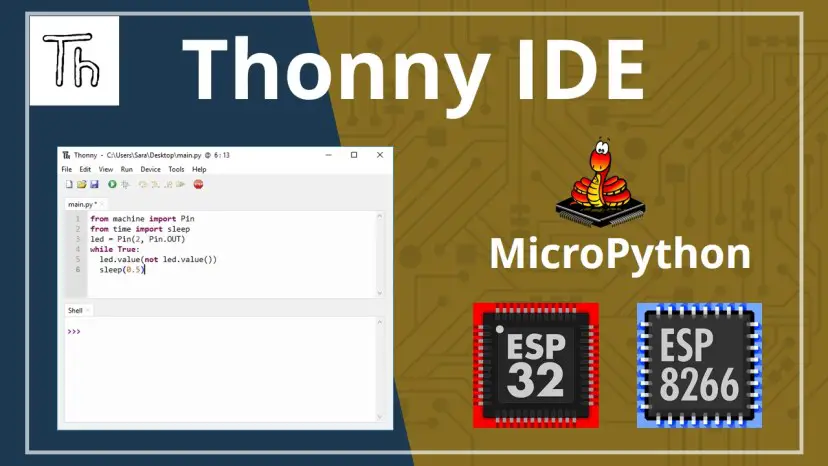
Experimentamos con varios IDE para programar las placas ESP32 y ESP8266 con MicroPython y Thonny nos pareció una buena elección. Aunque hay algunos errores, se actualiza y mejora constantemente.
Te permite programar tus placas ESP32 y ESP8266 usando MicroPython y es compatible con Windows, Mac OS X y Linux. Incluso está instalado de forma predeterminada en el sistema operativo Raspberry Pi. Además, es fácil de instalar, por lo que no deberías tener ningún problema durante el proceso de instalación.
Alternativamente, también puede consultar la siguiente compilación de IDE compatibles con MicroPython:
- IDE de MicroPython para ESP32 y ESP8266
¿Qué es MicroPython?
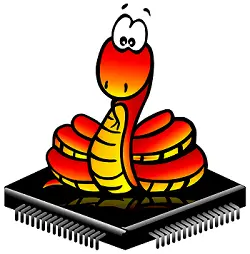
MicroPython es una nueva implementación del lenguaje de programación Python 3 dirigida a microcontroladores y sistemas integrados. MicroPython es muy similar a Python normal. Con algunas excepciones, las funciones del lenguaje Python también están disponibles en MicroPython. La diferencia más importante entre Python y MicroPython es que MicroPython está diseñado para usarse en condiciones limitadas.
Por este motivo, MicroPython no viene con el conjunto completo de bibliotecas estándar. Solo contiene un pequeño subconjunto de las bibliotecas estándar de Python, pero contiene módulos para un fácil control e interacción con los GPIO, utilizando Wi-Fi y otros protocolos de comunicación.
Instalar Thonny IDE
En esta guía encontrará instrucciones sobre cómo instalar Thonny IDE en diferentes sistemas operativos. Lea la sección que se adapte a sus necesidades:
- A) Instalar Thonny IDE – PC con Windows
- B) Instalar Thonny IDE – Mac OS
- C) Instalar Thonny IDE – Linux
Consejo: Thonny IDE se instala de forma predeterminada en el sistema operativo Raspbian utilizado con la placa Raspberry Pi.
A) Instale Thonny IDE – PC con Windows
Para instalar Thonny en su PC con Windows, siga las siguientes instrucciones:
1. Ir a https://thonny.org
2. Descarga la versión de Windows y espera unos segundos mientras se descarga.
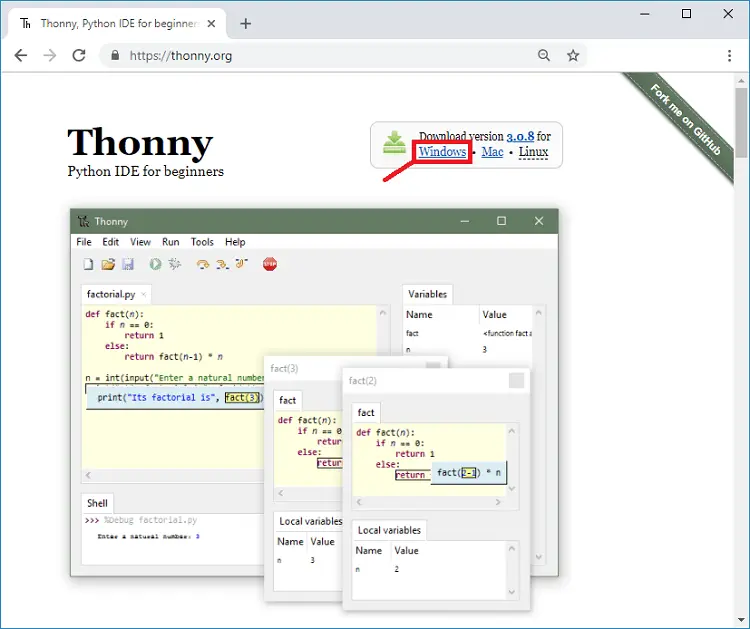
3. Ejecute el .exe Archivo.
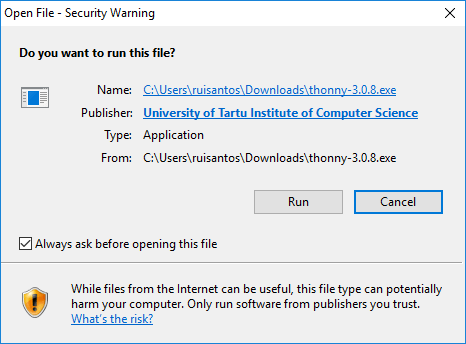
4. Siga el asistente de instalación para completar el proceso de instalación. Todo lo que tienes que hacer es hacer clic en «Siguiente».
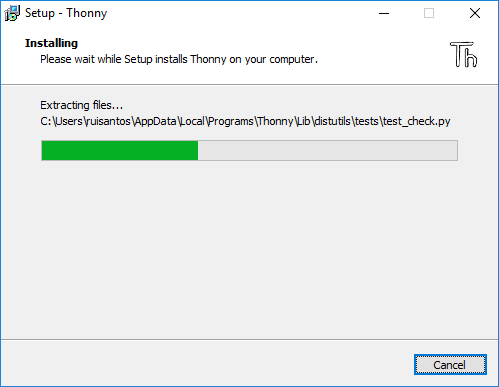
5. Una vez completada la instalación, abra Thonny IDE. Debería abrirse una ventana como la siguiente imagen.
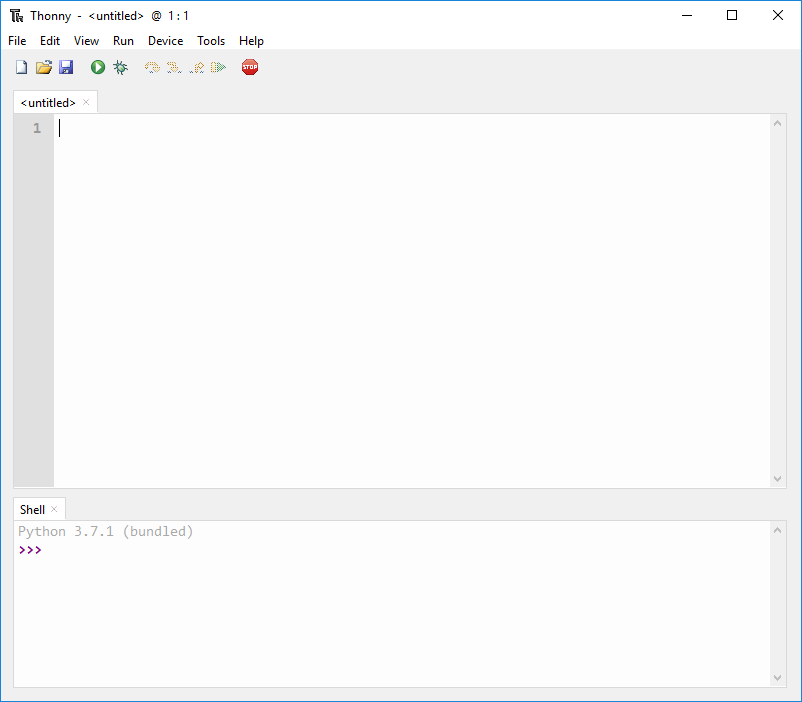
B) Instalar Thonny IDE – Mac OS X
Dado que Thonny IDE es de código abierto y se descarga de Internet, no es una aplicación verificada en la App Store. Por razones de seguridad, Mac OS X bloquea la ejecución de aplicaciones desconocidas en su computadora. Siga las siguientes instrucciones para permitir que el software descargado se ejecute en su Mac.
1. Abre el «Ajustes del sistema….» Menú.
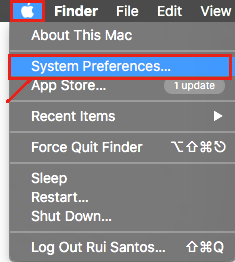
2. Abre el «Seguridad«Menú.
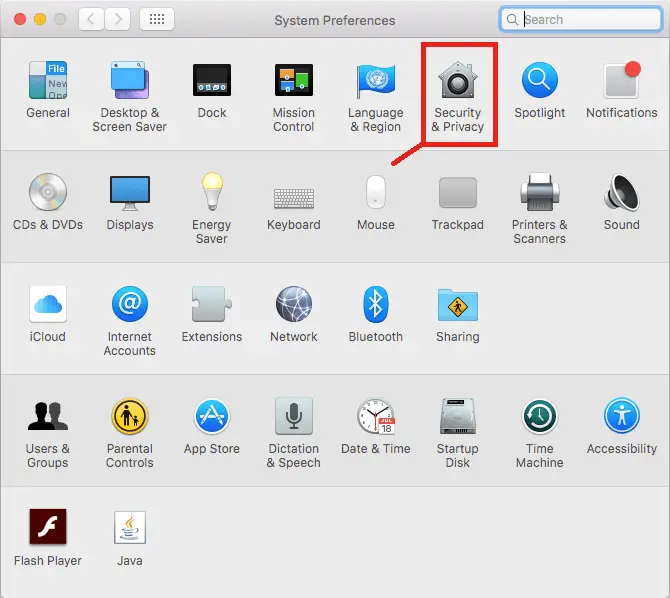
3. Haga clic en el icono de candado en la parte inferior izquierda para cambiar la configuración de «Seguridad y Privacidad»:
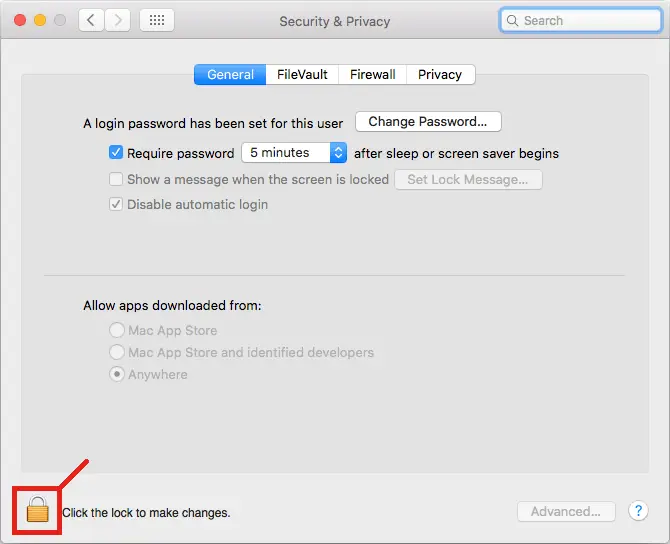
4. Ingrese su nombre de usuario/contraseña y haga clic en “desbloquear» botón.
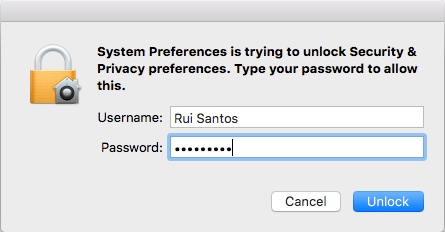
5. Finalmente, seleccione la opción “Permitir aplicaciones descargadas desde: En todos lados“.
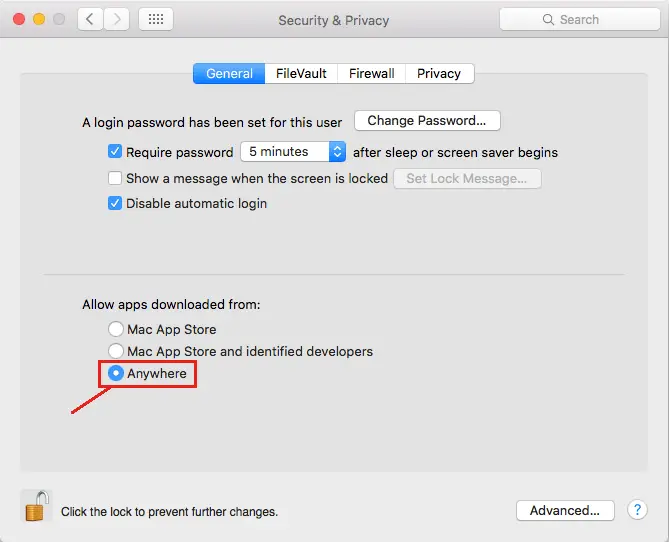
Eso es todo, puedes cerrar la ventana.
Para instalar Thonny en Mac OS X, siga las siguientes instrucciones:
1. Ir a https://thonny.org
2. Descarga la versión de Mac OS X y espera unos segundos mientras se descarga.
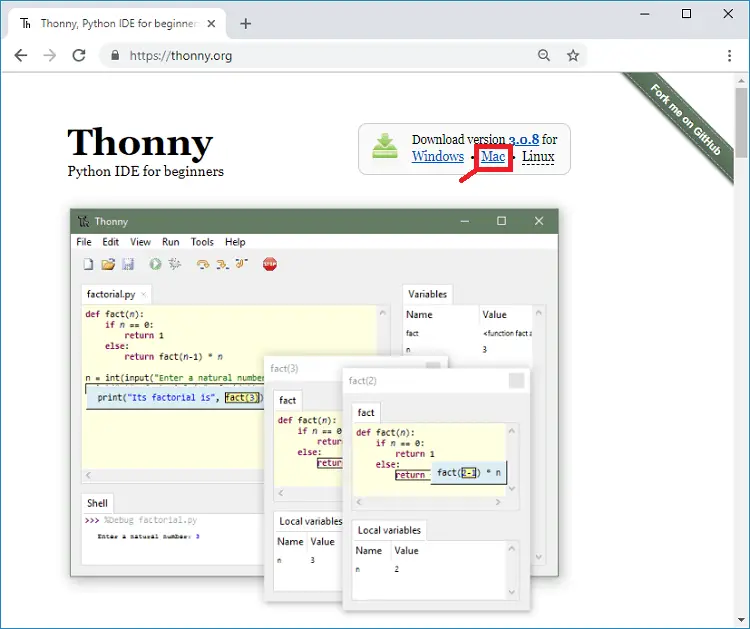
3. Abre esto .dmg Archivo.
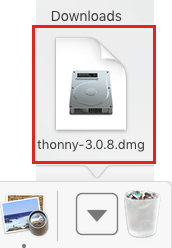
4. Arrastra la aplicación Thonny a tu escritorio:
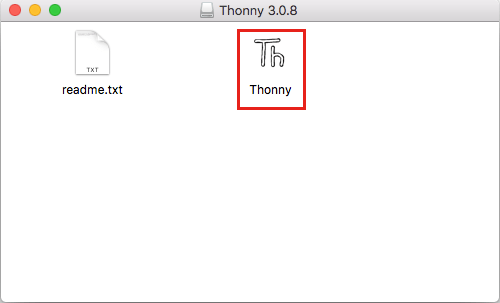
5. Thonny IDE ahora está instalado y se puede abrir haciendo doble clic:

6. Una vez completada la instalación, abra Thonny IDE. Debería abrirse una ventana como la siguiente imagen.
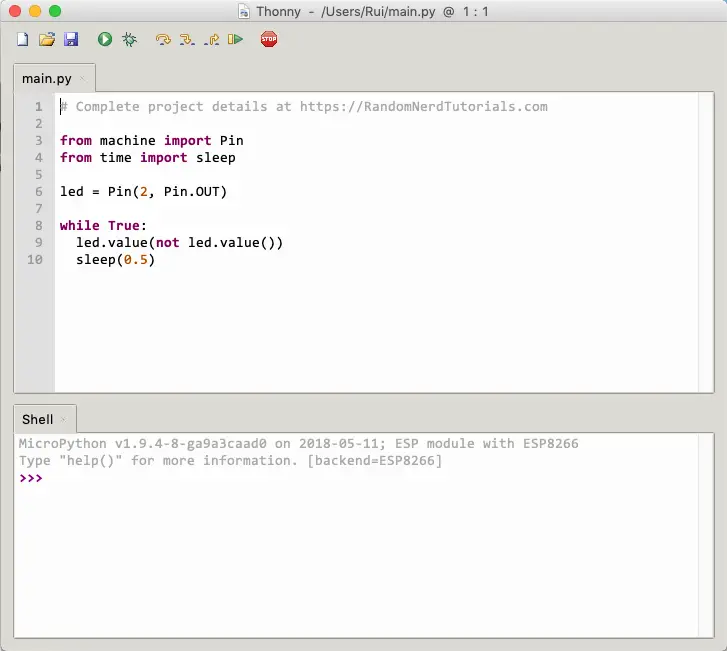
C) Instalar Thonny IDE – Linux
Para instalar Thonny en su computadora Linux, depende de su distribución y versión de Linux. Siga las siguientes instrucciones para su sistema. Primero, recomendamos instalar estas dependencias: python3, python3-pip y python3-tk
Si está utilizando Ubuntu, puede instalar las dependencias de Python de la siguiente manera:
sudo apt install python3 python3-pip python3-tk
Una vez que tenga Python3, pip3 y Python3 Tkinter, puede instalar Thonny IDE.
- Ubuntu (después de ejecutar este comando, debe presionar Enter nuevamente para instalar el software):
bash <(wget -O - https://thonny.org/installer-for-linux)
- O puedes instalar Thonny IDE con pip3:
sudo pip3 install thonny
- Fedora desde el 27:
sudo dnf install thonny
- Raspbian desde Stretch (instalado por defecto):
sudo apt install python3-thonny
Para abrir Thonny IDE después de la instalación y según su método de instalación:
- Debes ir a la barra de búsqueda y escribir «Thonny» para encontrarlo.
- O si tiene Thonny IDE instalado con pip3, puede escribir en la ventana de su terminal:
thonny
Entonces debería abrirse el IDE de Thonny:
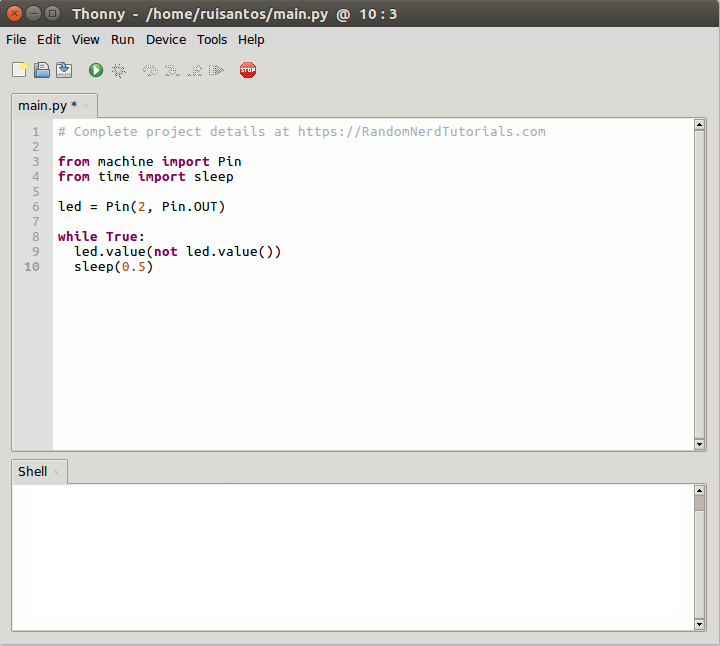
Actualización del software MicroPython
MicroPython no se actualiza de forma predeterminada en las placas ESP32 o ESP8266. Para comenzar a programar sus placas con MicroPython, primero deberá actualizar/cargar/grabar el firmware.
Hay diferentes posibilidades para esto. Thonny IDE tiene una herramienta que le permite instalar rápidamente el firmware MicroPython en su placa. Otro método es utilizar esptool. Lea este tutorial para grabar el firmware de MicroPython con esptool.py si tiene problemas para actualizar el firmware con Thonny IDE.
Descargar el firmware MicroPython
Vaya a la página de descarga de MicroPython: https://micropython.org/download/.
Seleccione el tipo de tablero que está utilizando. Aquí están los enlaces rápidos para las placas ESP32 y ESP8266 “normales”:
Deberías ver una página web similar (ver imagen a continuación) con enlaces de descarga. .Envase archivos. Descargue la última versión.

Al momento de escribir este artículo es la última versión. v1.17 (2021-09-02).bin para las placas ESP32 y ESP8266. No descargue las compilaciones nocturnas; Estas versiones no son estables y sólo se recomiendan para programadores avanzados.
El archivo descargado probablemente terminará en el Descargas Carpeta. Continúe leyendo para aprender cómo actualizar el firmware en sus placas.
Actualización del firmware MicroPython usando Thonny IDE
En esta sección, aprenderá cómo actualizar el firmware MicroPython en sus placas usando Thonny IDE. Sigue los siguientes pasos:
1) Conecte su placa ESP32 o ESP8266 a su computadora.
2) Abra Thonny IDE. Ir a Herramientas > Opciones > Intérprete.
3) Seleccione el intérprete que desea utilizar según la tarjeta que esté utilizando y seleccione el puerto COM al que está conectada su tarjeta. Finalmente, haga clic en el enlace Instalar o actualizar el firmware.
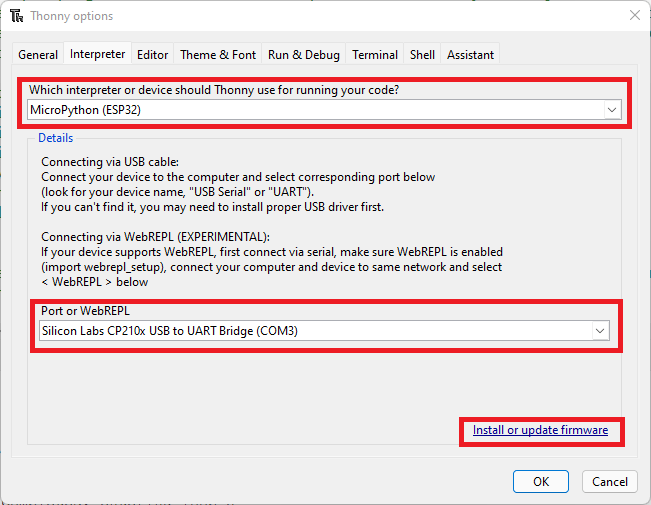
4) Seleccione el puerto nuevamente y luego haga clic en el Buscar sobre eso .Envase Archivo con el firmware que descargaste en el paso anterior. Seleccione las opciones como se muestra en la imagen a continuación y finalmente haga clic Instalar.
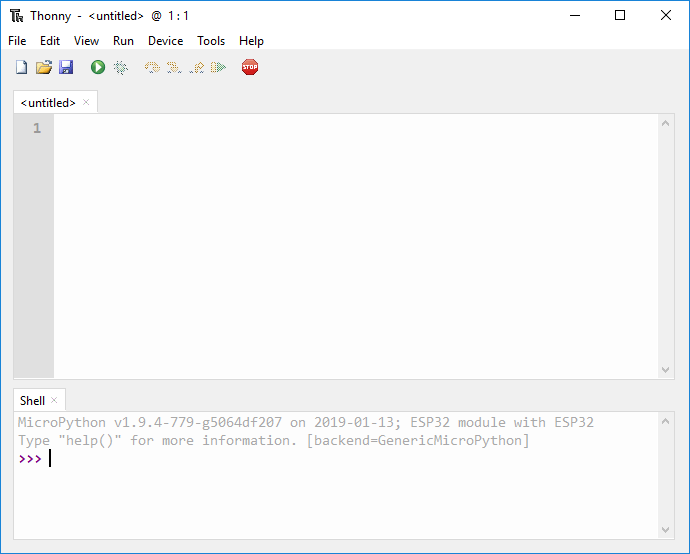
Después de unos segundos, la instalación debería completarse.
Probando la instalación
Importante: Antes de probar la instalación, su placa ESP32/ESP8266 debe actualizarse con el firmware MicroPython (consulte el paso anterior).
Conecte la placa a su computadora mediante un cable USB. Para probar la instalación, debe decirle a Thonny que desea ejecutar el intérprete de MicroPython y seleccionar la placa que está utilizando.
1. Ir a Herramientas > Opciones y seleccione el Intérprete pestaña. Asegúrese de haber seleccionado el intérprete y el puerto COM correctos para su tarjeta.
También puedes utilizar la opción “Intenta detectar automáticamente«opción, pero solo si solo tiene una tarjeta conectada a su computadora a la vez. De lo contrario, seleccione el puerto específico para la tarjeta que está utilizando.
2. Thonny IDE ahora debería estar conectado a su placa y debería ver el símbolo del sistema en el shell.
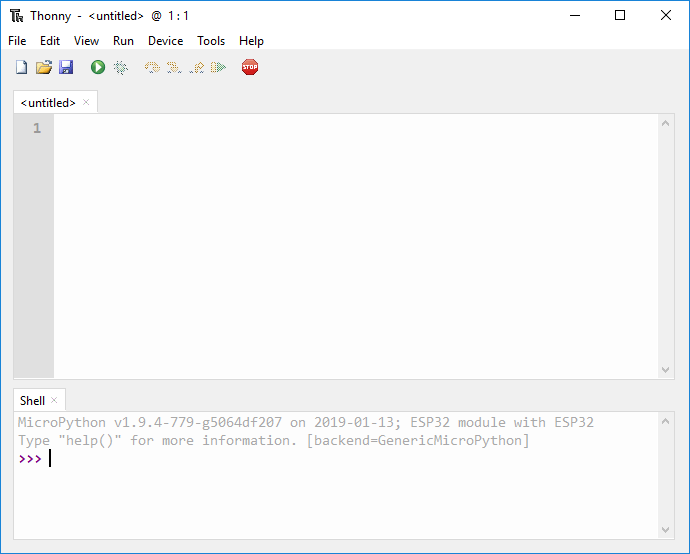
3. Ingrese el comando ayuda() en el shell y ver si responde.
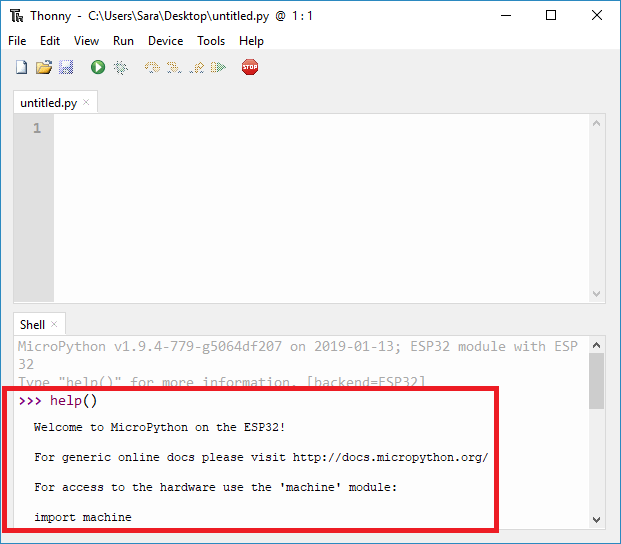
Si hay respuesta, todo funciona bien. Ahora puedes enviar algunos comandos más para probar.
Envíe los siguientes comandos para encender el LED integrado
>>> from machine import Pin >>> Pin(2, Pin.OUT).value(1)
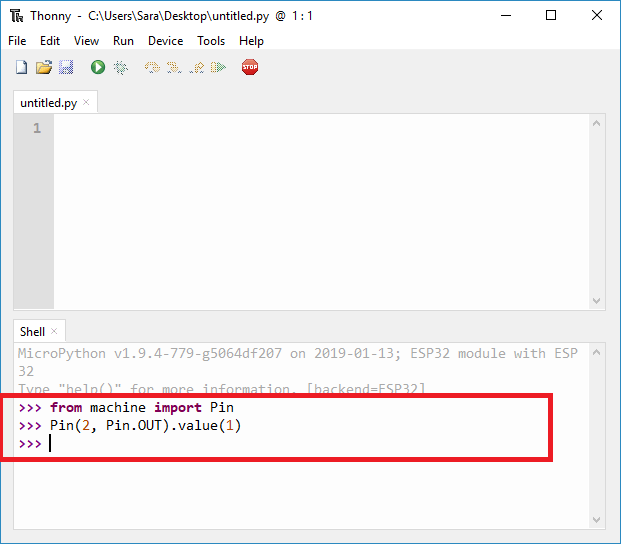
Si está utilizando un ESP8266, la lógica para encender el LED funciona al revés, por lo que debe enviar el siguiente comando:
>>> Pin(2, Pin.OUT).value(0)
El LED integrado debería encenderse.

Luego apague el LED del ESP32 de la siguiente manera:
>>> Pin(2, Pin.OUT).value(0)
Y así para el ESP8266:
>>> Pin(2, Pin.OUT).value(1)
¡Felicidades! ¡Tu instalación fue exitosa!
Descripción general de Thonny IDE
En este punto deberías tener:
- Thonny IDE instalado en su computadora
- ESP32/ESP8266 actualizado con firmware MicroPython
Abra Thonny IDE. Hay dos áreas diferenciadas: la editor y eso Carcasa/terminal MicroPython:
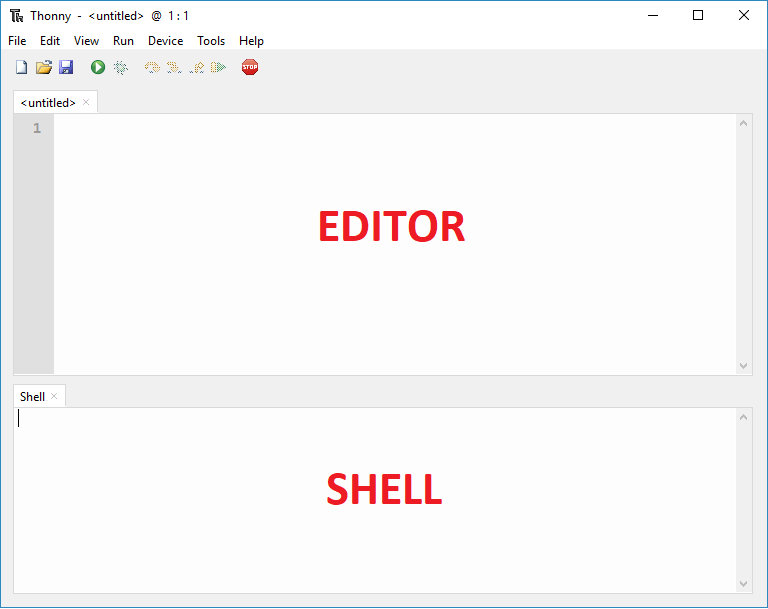
- El editor La sección es donde escribes y editas tu código. .py archivos. Puede abrir más de un archivo y el editor abrirá una nueva pestaña para cada archivo.
- Sobre el Caso MicroPythonPuede ingresar comandos que su placa ESP ejecutará inmediatamente sin la necesidad de cargar nuevos archivos. El terminal también proporciona información sobre el estado de un programa en ejecución, muestra errores relacionados con la carga, errores de sintaxis, imprime mensajes, etc.
También puede personalizar Thonny IDE para mostrar otras pestañas útiles. Ir a vista y puede seleccionar varias pestañas que proporcionan más información.
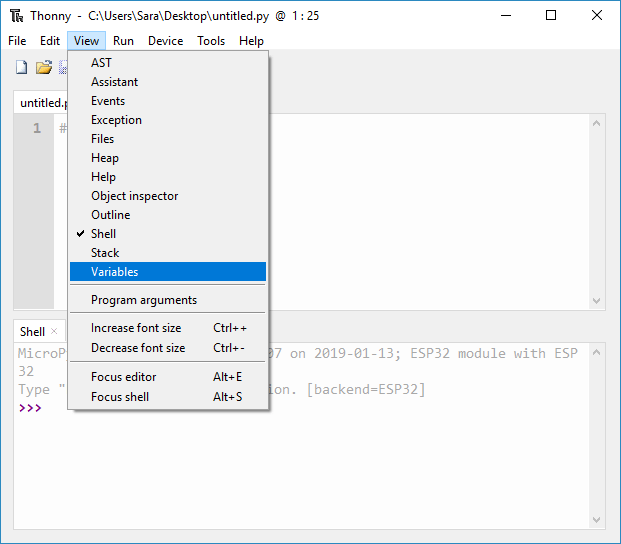
Algo que podría ser muy útil es esto. variables pestaña. Enumera todas las variables disponibles en su programa y sus valores correspondientes.
Ejecutando tu primer script
Para familiarizarlo con el proceso de escribir un archivo y ejecutar código en sus placas ESP32/ESP8266, estamos cargando un nuevo script que simplemente hace parpadear el LED integrado de su ESP32 o ESP8266.
Creando el archivo main.py en tu tablero
1. Cuando abre Thonny IDE por primera vez, el editor muestra un archivo sin nombre. Guarde este archivo como principal.py haciendo clic en eso ahorrar Símbolo. Elegir «Este computador«-Opción. Recomendamos guardar el archivo en una carpeta con un nombre que identifique el proyecto, por ejemplo DestelloEl archivo debe tener un nombre principal.py. De lo contrario no funcionará.
2. El editor ahora debería tener una pestaña llamada principal.py.
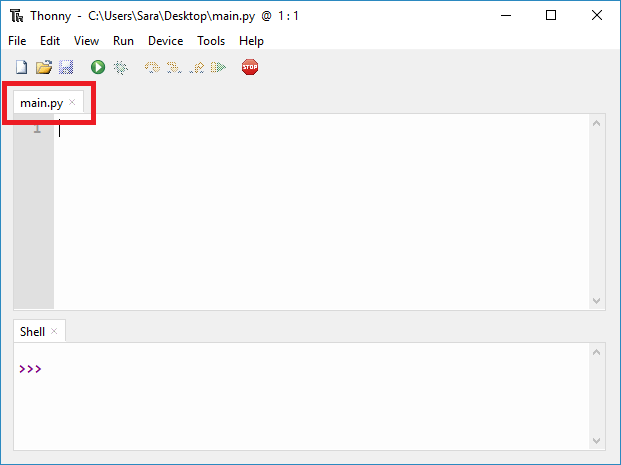
3. Copie el siguiente código en el principal.py Archivo:
from machine import Pin
from time import sleep
led = Pin(2, Pin.OUT)
while True:
led.value(not led.value())
sleep(0.5)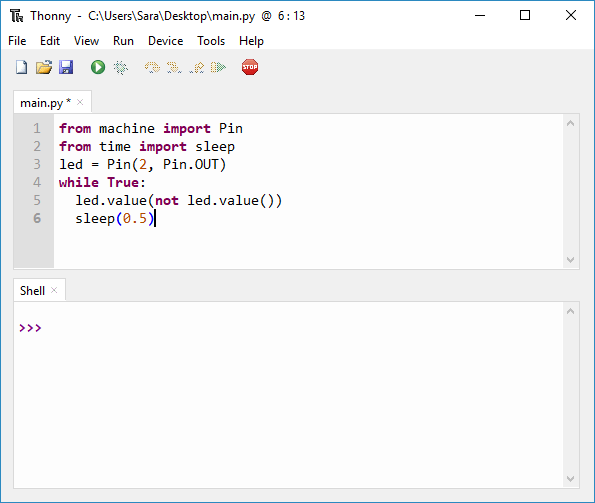
Sube el guión
1) Ir a archivo > Guardar como… o haga clic en eso ahorrar Símbolo. Se abrirá la siguiente ventana.
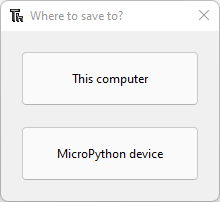
2) Elegir Dispositivo MicroPython.
3) Nombra el archivo principal.pyde lo contrario no funcionará. Tenga en cuenta que la ventana que aparece muestra los archivos almacenados actualmente en el sistema de archivos de la placa. Debería haber un archivo llamado arranque.py. Este archivo se crea de forma predeterminada cuando graba el firmware de MicroPython.
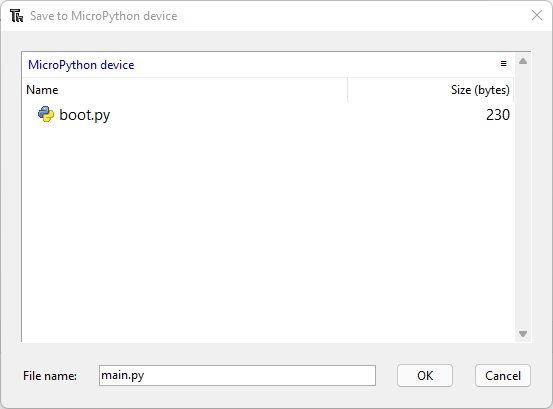
4) Finalmente, haga clic DE ACUERDO Continuar.
5) Ahora presione el botón RST/EN integrado para que la tarjeta se reinicie y comience a ejecutar el código.
6) Ahora el LED azul incorporado de su placa debería parpadear cada 500 milisegundos.
La siguiente imagen muestra el LED integrado del ESP32 iluminándose.

Y la siguiente figura muestra el ESP8266.

Consejos para solucionar problemas de Thonny IDE
Hemos descubierto algunos problemas y mensajes de error comunes que ocurren con Thonny IDE. Por lo general, reiniciar su ESP usando el botón EN/RST incorporado solucionará su problema. O presione el IDE de Thonny “Detener/reiniciar el servidor”Y repita la acción deseada. Si no le funciona, lea los siguientes errores comunes y aprenda cómo solucionarlos.
Error #1: Recibe uno de los siguientes mensajes:
========================= RESTART ========================= Unable to connect to COM4 Error: could not open port 'COM4': FileNotFoundError(2, 'The system cannot find the file specified.', None, 2) Check the configuration, select Run → Stop/Restart or press Ctrl+F2 to try again. (On some occasions it helps to wait before trying again.)
O:
========================= RESTART ========================= Could not connect to REPL. Make sure your device has suitable firmware and is not in bootloader mode! Disconnecting.
O:
========================= RESTART ========================= Lost connection to the device (EOF).
Saque el conector de la placa ESP y vuelva a enchufarlo. Luego verifique nuevamente que tenga el puerto serie correcto en el Herramientas > Opciones > Intérprete > PuertoLuego haga clic en “Detener/reiniciar el backend”para establecer comunicación en serie. Ahora debería poder cargar un nuevo script o volver a ejecutar un código nuevo.
Estos errores también podrían significar que su puerto serie se está utilizando en otro programa (por ejemplo, un terminal serie o el IDE de Arduino). Verifique que haya cerrado todos los programas que puedan estar estableciendo comunicación en serie con su placa ESP. Luego desconecte su placa ESP y vuelva a enchufarla. Finalmente, reinicie Thonny IDE.
Error #2: Thonny IDE no responde o da un error interno:
Si esto sucede, normalmente puedes cerrar la ventana y seguirá funcionando. Si continúa fallando, recomendamos reiniciar el software Thonny IDE.
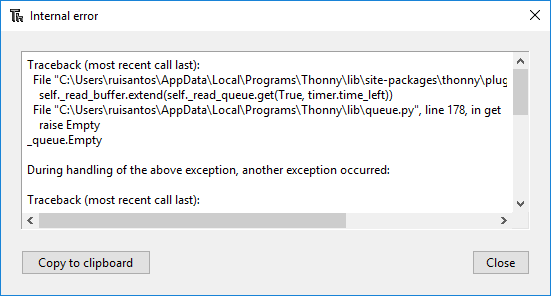
Error #3: Thonny IDE se bloquea cuando «Detener/reiniciar el servidor» botón:
Cuando presiona el botón Detener/Reiniciar Backend, debe esperar unos segundos. El ESP necesita tiempo para reiniciarse y establecer comunicación en serie con Thonny IDE. Si presiona el botón Detener varias veces o muy rápidamente, el ESP no tendrá tiempo suficiente para reiniciarse correctamente y es muy probable que Thonny IDE falle.
Error #4: Problema al reiniciar su placa ESP, ejecutar un nuevo script o abrir el puerto serie:
Brownout detector was triggered
O si el ESP sigue reiniciando e imprimiendo la información de inicio del ESP:
ets Jun 8 2016 00:22:57 rst:0x1 (POWERON_RESET),boot:0x13 (SPI_FAST_FLASH_BOOT) configsip: 0, SPIWP:0xee clk_drv:0x00,q_drv:0x00,d_drv:0x00,cs0_drv:0x00,hd_drv:0x00,wp_drv:0x00 mode:DIO, clock div:2 load:0x3fff0018,len:4 load:0x3fff001c,len:4732 load:0x40078000,len:7496 load:0x40080400,len:5512
El mensaje de error «Se ha activado el detector de caídas» o los reinicios constantes significan que hay un problema de hardware. Esto suele estar relacionado con uno de los siguientes problemas:
- Cable USB de mala calidad;
- El cable USB es demasiado largo;
- Placa de circuito con algunos defectos (uniones de soldadura defectuosas);
- Puerto USB de la computadora defectuoso;
- O el puerto USB de la computadora no proporciona suficiente energía.
Solución: Pruebe con un cable USB diferente y más corto (con cables de datos), un puerto USB diferente en la computadora o use un concentrador USB con alimentación externa.
Importante: Si continúa teniendo problemas constantes o mensajes de error extraños, le recomendamos que actualice su placa ESP con la última versión del firmware MicroPython.
Error #5: Cuando intento establecer comunicación en serie con ESP32/ESP8266 en Thonny IDE no puedo conectarme.
Lo que creemos que está sucediendo es que cuando ejecuta un script en su tablero, a veces se ocupa ejecutando ese script y realizando las tareas.
Intente conectarse presionando «Detener/reiniciar el servidor”Varias veces o reinicie el ESP para establecer comunicación en serie.
Advertencia: No presione el botón “Detener/reiniciar el backend”Botón varias veces muy rápidamente. Después de presionar esta tecla, debes tener paciencia y esperar unos segundos hasta que se ejecute el comando.
Si está ejecutando un script que usa WiFi o suspensión profunda, o realiza múltiples tareas, le recomiendo intentar establecer comunicación tres o cuatro veces. Si esto no es posible, recomiendo actualizar el ESP con firmware MicroPython.
Error #6: Las herramientas de depuración están atenuadas:
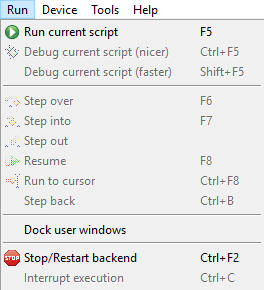
No hay herramientas de depuración de Thonny IDE disponibles para MicroPython. Las herramientas de depuración solo están disponibles para el intérprete de Python, por lo que el comportamiento esperado es que aparezca en gris.
Envolver
Thonny IDE es un excelente IDE para programar las placas ESP32 y ESP8266 usando MicroPython. Es compatible con Windows, Mac OS X y Linux y es fácil de instalar.
Tenemos un artículo con una recopilación de varios IDE de MicroPython compatibles con las placas ESP32 y ESP8266 que puedes consultar a continuación:
- IDE de MicroPython para ESP32 y ESP8266
Más tutoriales sobre MicroPython con ESP32 y ESP8266:
- Conceptos básicos de la programación MicroPython con ESP32 y ESP8266
- MicroPython con ESP32 y ESP8266: Interactuando con GPIO
- Servidor web ESP32/ESP8266 MicroPython
Obtenga más información sobre MicroPython con nuestro libro electrónico:
- Programación MicroPython con ESP32 y ESP8266 eBook
Gracias por leer.
[automatic_youtube_gallery type=»search» search=» Introducción a Thonny MicroPython (Python) IDE para ESP32 y ESP8266 | Tutoriales aleatorios para nerds
» limit=»1″]
Introducción a Thonny MicroPython IDE para ESP32 y ESP8266
Si deseas programar tus placas ESP32 y ESP8266 con el firmware MicroPython, es muy útil utilizar un IDE. En esta guía, te presentamos el Thonny IDE. Después de completar esta guía, tendrás tu primer LED parpadeando utilizando MicroPython y Thonny IDE.
¿Qué es MicroPython?
MicroPython es una reimplementación del lenguaje de programación Python 3 dirigida a microcontroladores y sistemas integrados. MicroPython es muy similar a Python estándar. La principal diferencia entre Python y MicroPython es que MicroPython fue diseñado para trabajar en condiciones limitadas. Dado esto, MicroPython no incluye todas las librerías estándar de Python, sino solo un subconjunto necesario para controlar GPIOs, usar Wi-Fi y otros protocolos de comunicación.
Instalación de Thonny IDE
- Instalación en Windows PC: Para instalar Thonny en tu PC con Windows, sigue las instrucciones en https://thonny.org.
- Instalación en Mac OS X: Para instalar Thonny en tu Mac, sigue las instrucciones de seguridad para habilitar aplicaciones descargadas de Internet. Luego descarga la versión para Mac OS X de https://thonny.org.
- Instalación en Linux: Dependiendo de tu distribución de Linux, sigue las instrucciones adecuadas. Puedes instalar Thonny IDE con pip3 en Ubuntu, Fedora y Raspbian.
Flasheo del Firmware MicroPython
Antes de poder programar tus placas ESP32 y ESP8266 con MicroPython, es necesario flashear el firmware. Thonny IDE incluye una herramienta que facilita esta tarea. También puedes utilizar esptool para flashear el firmware si experimentas problemas con Thonny IDE.
Resolución de Problemas para Thonny IDE
Si encuentras problemas al utilizar Thonny IDE, aquí hay algunas soluciones comunes para errores como la no conexión al puerto COM, reinicio constante de la placa, etc. También se ofrecen consejos sobre cómo ejecutar tu primer script en las placas ESP32 y ESP8266.
Fuente: randomnerdtutorials.com
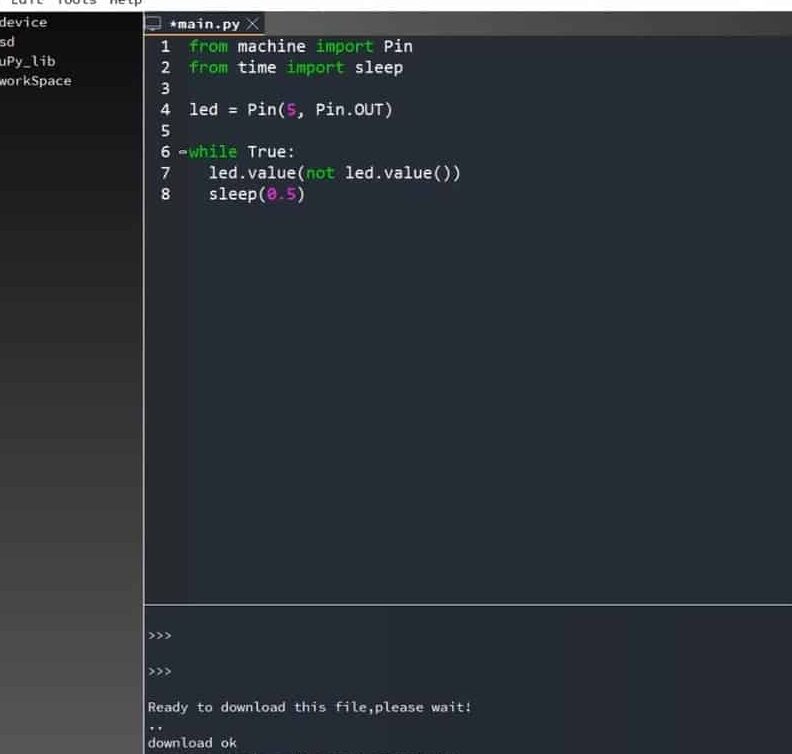
¡Interesante artículo! Me encantaría aprender más sobre cómo utilizar Thonny MicroPython con mis ESP32 y ESP8266. ¡Gracias por compartir este tutorial!
Genial, justo lo que estaba buscando para programar mis ESP32 y ESP8266. ¡Gracias por el tutorial!